Với tính năng vượt bật và cung cấp hơn 80 thiết lập đa chức năng xử lý InTouch Lock sẽ dễ dàng giúp bạn bảo mật các chức năng quan trọng của hệ thống như desktop, thư mục, tập tin, ổ đĩa, start menu hay IE ... một cách nhanh gọn tuyệt đối. Tải về tại: tại đây, sau khi cài đặt và kích hoạt, ở giao diện chính của InTouch Lock, tại khung phía bên trái của chương trình cung cấp một số thẻ tương ứng với một số chức năng để các bạn tùy chỉnh tại khung bên phải như sau:
1. Thẻ Shell:
- Tại mục Desktop bạn tùy chỉnh một số chức năng chính sau: Disable the desktop: khóa các thao tác trên desktop, Disable changing wallpaper: khóa chức năng thay đổi hình nền, Hide the desktop: ẩn các biểu tượng trên desktop, Hide Task Button: ẩn các ứng dụng khi chúng ở trạng thái thu nhỏ, Disable Quick launch Icons: khóa các ứng dụng đặt trong thanh Quick launch.

- Mục Satrt menu: ngăn cấm xử lý một số biểu tượng chức năng trên start menu như: Shutdown, Log off, Run…bằng cách đánh dấu chọn trước nó, nếu muốn ẩn thì chọn Hide start button còn vô hiệu hóa thì chọn Disable start button sau đó bấm Apply.

- Explorer: Đây là chức năng dùng để ẩn menu Folder Options hay khóa, ẩn các ổ đĩa. Ở mục Drives nếu muốn ẩn ổ đĩa bạn đánh dấu chọn Hide selected drives, muốn khóa ổ đĩa thì đánh dấu chọn Prevent access to selected drives

2. Thẻ System
- General: chia thành 3 phần phụ:
+ General: Disable Registry Editor (khóa registry editor của Windows), Hide my computer properties (khóa thuộc tính properties của My Computer).
+ Display properties: Disable display properties (khóa chức năng display), hide screensaver,settings tab (ẩn thẻ screeensaver hay setting trong cửa sổ display properties).
+ NT security options: Disable task manager (khóa task manager), Disable command prompt (khóa cửa sổ command), disable control panel and all its modules (khóa cửa sổ control panel và các thành phần bên trong nó), disable add/remove programs (khóa chức năng add or remove programs).

- Control Panel: giấu các thành phần có trong control panel bằng cách đánh dấu check ở các mục tương ứng sau đó bấm Apply.
- 







-
- Input devices: khóa các chức năng liên quan đến bàn phím và chuột như khóa chuột trái (Disable left button), khóa chuột phải (Disable right button), khóa các tổ hợp phím (ALT+TAB, ALT+ESC)…

3. Thẻ Internet
- Web: khóa các địa chỉ IP bạn muốn chỉ định trước.

- Internet Explorer: khóa một số thiết lập của trình duyệt IE như disable file (khóa chức năng lưu file), disable view the page source HTML (chức năng khóa xem mã nguồn)…

4. Thẻ Files
- No access: ngăn cấm xử lý tập tin/ thư mục chỉ định
- Read only: gán thuộc tính chỉ đọc cho các tập tin/ thư mục chỉ định.

5. Thẻ Applications
- Windows: khóa tất cả cửa sổ có tiêu đề trùng với tiêu đề bạn chỉ định.

- Process: khóa một số tiến trình chạy nền trong Windows.

* Lưu ý: ở hai chức năng này bạn chỉ cần bấm nút sổ xuống và chọn tiêu đề, chương trình tương ứng.
- Extra Lock features: bao gồm lock software installations (khóa các ứng dụng cài trong máy), Lock sofware uninstalls (khóa chức năng bỏ ứng dụng), các thành phần hệ thống (My Computer, My Document, Recycle Bin)

Lưu ý: Sau khi đánh dấu chọn thành phần muốn khóa hoặc muốn ẩn đi, bạn bấm Apply để thực thi. Khi muốn gỡ khóa, bạn bỏ chọn đối tượng tương ứng và bấm vào biểu tượng Apply hoặc Deactive.
Để không ai có thể thay đổi những thiết lập của IL, bạn cần tạo ra một mật khẩu quản trị bằng cách vào menu Tools chọn Settings, nhập mật khẩu vào ô Enter Password và xác nhận lại ở ô Confirm Password rồi bấm Ok. Muốn tăng thêm tính bảo mật cho chương trình, bạn nên đánh dấu luôn tùy chọn Force to activate protection on Windows startup (kick hoạt chức năng của IL ngay khi đăng nhập Windows).



 Giá vàng
Giá vàng Tỷ giá ngoại tệ
Tỷ giá ngoại tệ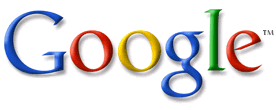




0 nhận xét:
Đăng nhận xét